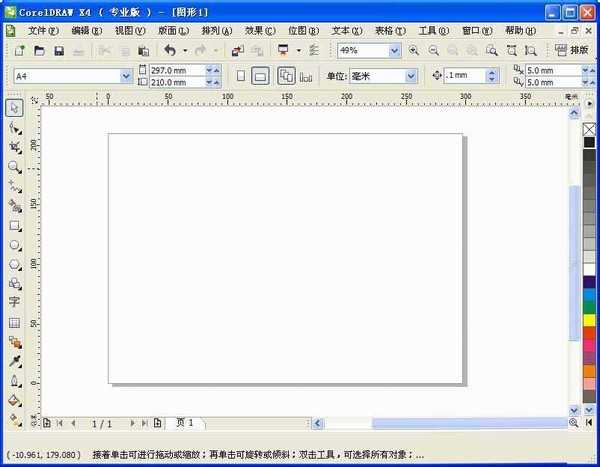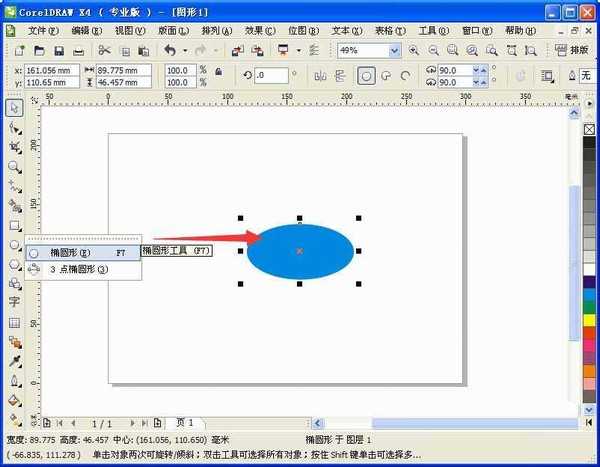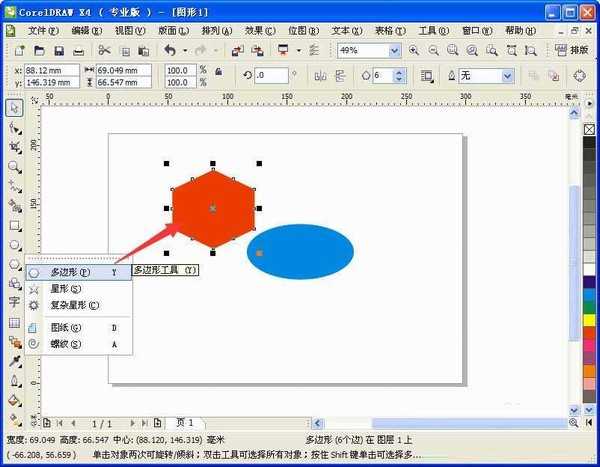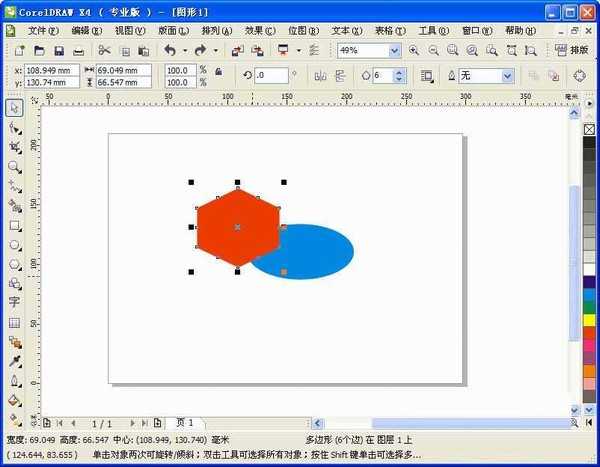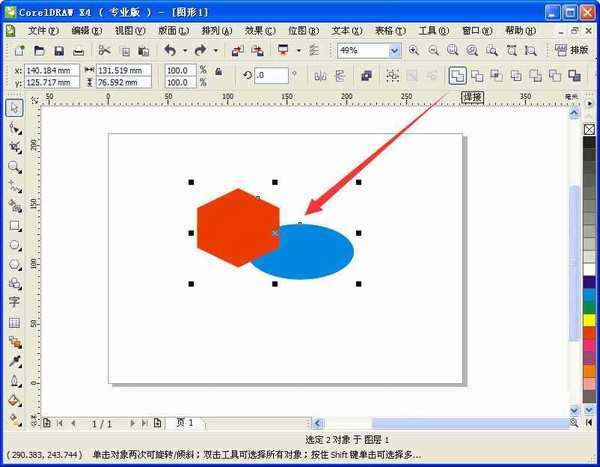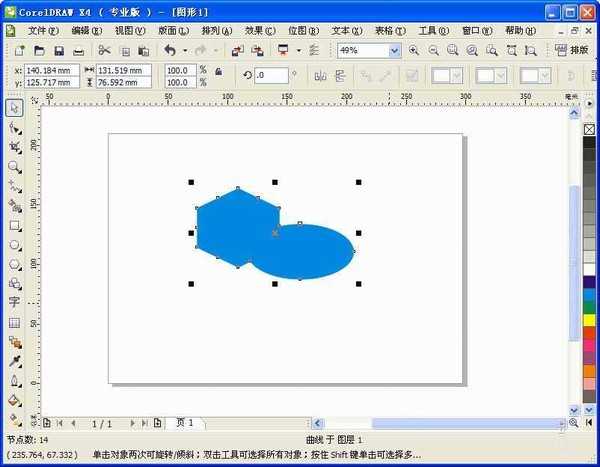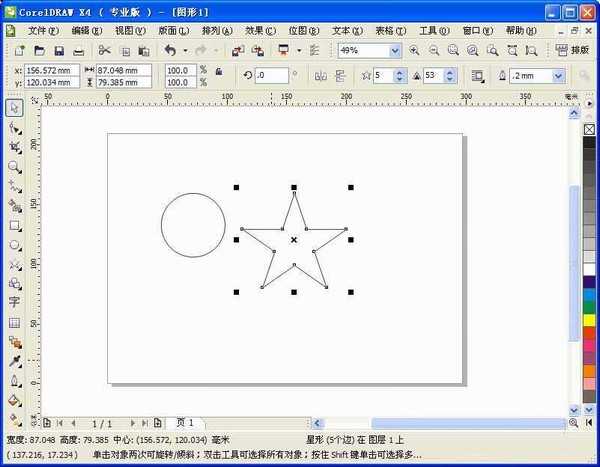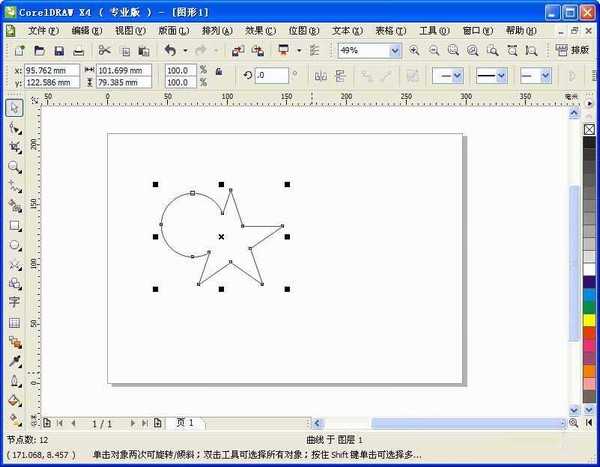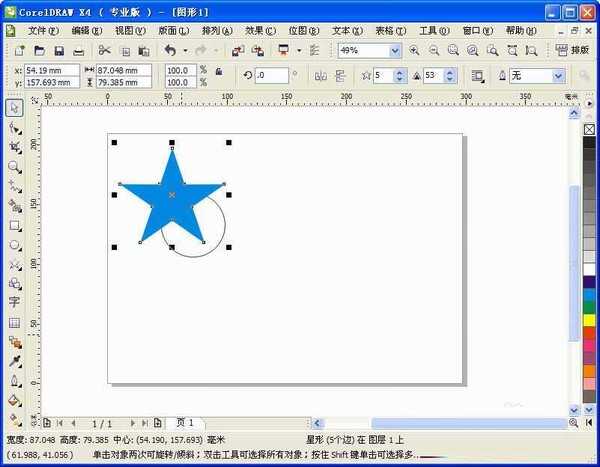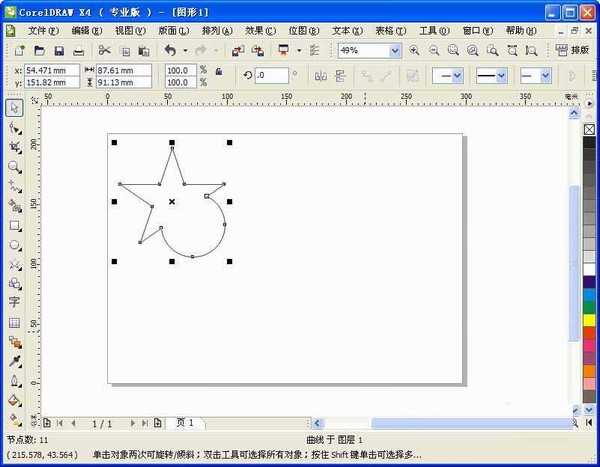DDR爱好者之家 Design By 杰米
这篇教程是向CorelDRAW利用焊接工具画不规则图形方法,操作很简单的,大家学会了吗?希望能对大家有所帮助!
步骤:
1、打开软件。如图,
2、图形的焊接。
选择“椭圆形工具”在工作区域画出一个椭图形,随便填充一个蓝色。如图,
3、选择“多边形工具”,在工作区域画出一个六边形形,随便填充一个红色。如图,
4、移动图形,让其部分(按需)重叠——这部分重叠即是焊接连接起来的部分。另外也需要注意的是,在下方的图形颜色,决定着焊接之后的颜色。这里蓝色图形在下方。因此焊接之后,整体图形变成蓝色。如图,
5、接着上步,框选两个图形,选择“焊接工具”,完成焊接。如图,
6、线条焊接。分别选择“椭圆形工具”和“星形工具”,在工作区域画出图形。如图,
7、接着操作如图形焊接,焊接完成如图,
8、值得注意的是,图形和线条的焊接,获得结果是线条。如图,
以上就是CorelDRAW利用焊接工具画不规则图形方法介绍,操作很简单的,大家学会了吗?希望能对大家有所帮助!
相关阅读:
在CorelDRAW中如何焊接对象?
Coreldraw焊接两个图标方法介绍
DDR爱好者之家 Design By 杰米
广告合作:本站广告合作请联系QQ:858582 申请时备注:广告合作(否则不回)
免责声明:本站资源来自互联网收集,仅供用于学习和交流,请遵循相关法律法规,本站一切资源不代表本站立场,如有侵权、后门、不妥请联系本站删除!
免责声明:本站资源来自互联网收集,仅供用于学习和交流,请遵循相关法律法规,本站一切资源不代表本站立场,如有侵权、后门、不妥请联系本站删除!
DDR爱好者之家 Design By 杰米
暂无评论...
更新日志
2025年02月24日
2025年02月24日
- 小骆驼-《草原狼2(蓝光CD)》[原抓WAV+CUE]
- 群星《欢迎来到我身边 电影原声专辑》[320K/MP3][105.02MB]
- 群星《欢迎来到我身边 电影原声专辑》[FLAC/分轨][480.9MB]
- 雷婷《梦里蓝天HQⅡ》 2023头版限量编号低速原抓[WAV+CUE][463M]
- 群星《2024好听新歌42》AI调整音效【WAV分轨】
- 王思雨-《思念陪着鸿雁飞》WAV
- 王思雨《喜马拉雅HQ》头版限量编号[WAV+CUE]
- 李健《无时无刻》[WAV+CUE][590M]
- 陈奕迅《酝酿》[WAV分轨][502M]
- 卓依婷《化蝶》2CD[WAV+CUE][1.1G]
- 群星《吉他王(黑胶CD)》[WAV+CUE]
- 齐秦《穿乐(穿越)》[WAV+CUE]
- 发烧珍品《数位CD音响测试-动向效果(九)》【WAV+CUE】
- 邝美云《邝美云精装歌集》[DSF][1.6G]
- 吕方《爱一回伤一回》[WAV+CUE][454M]